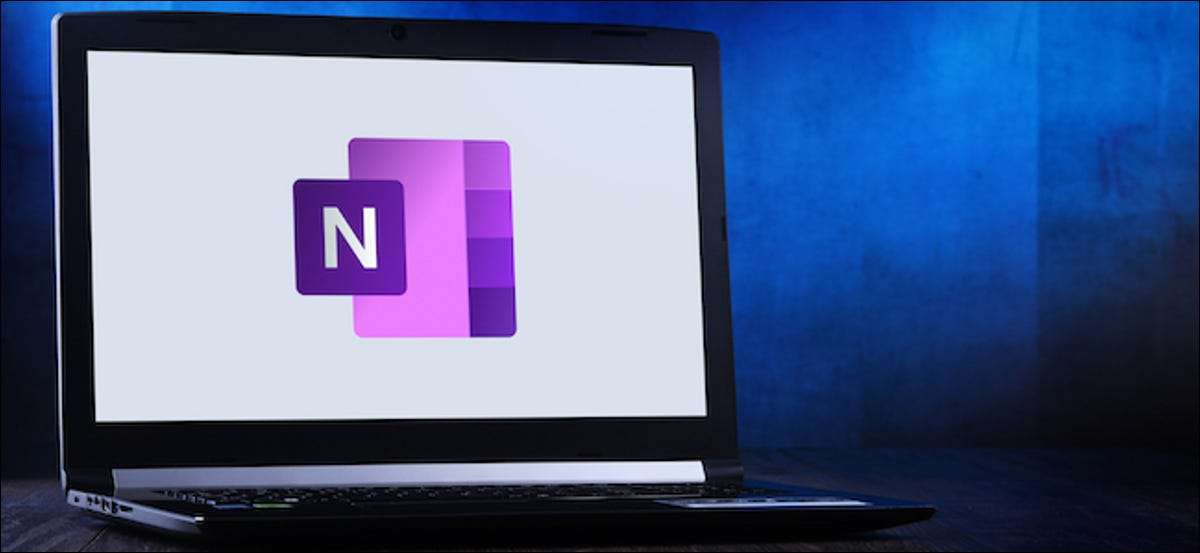
Πολλές από τις εφαρμογές της Microsoft σας επιτρέπουν να περικόψετε απευθείας εικόνες. Μπορείτε επίσης να το κάνετε αυτό με το OneNote στο διαδίκτυο, αλλά και για τις εκδόσεις Mac ή Windows, θα πρέπει να χρησιμοποιήσετε μια λύση.
Περικοπή μιας εικόνας στο Microsoft OneNote για το Web
Για να περικόψετε μια εικόνα στο Microsoft OneNote για το web, συνδεθείτε με το OneNote ιστοσελίδα από τον browser της επιλογής σας. Στην οθόνη επιλογής Notebook, επιλέξτε το Notebook που περιέχει τη φωτογραφία που θέλετε να περικόψετε (ή μπορείτε να τοποθετήσετε ένα με Εισαγωγή & gt? Picture).
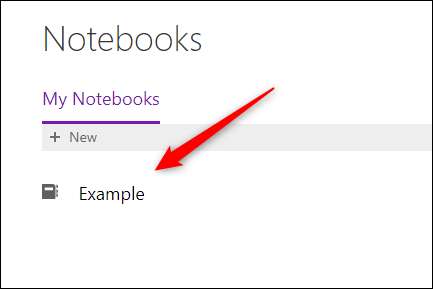
Στη συνέχεια, επιλέξτε την εικόνα που θέλετε να περικόψετε κάνοντας κλικ σε αυτό. Ένα διάτρητο περίγραμμα θα εμφανιστεί γύρω από την εικόνα.

Μόλις αυτό επιλεγεί, θα εμφανιστεί η καρτέλα Picture. Κάντε κλικ σε αυτό, στη συνέχεια, επιλέξτε «Crop».
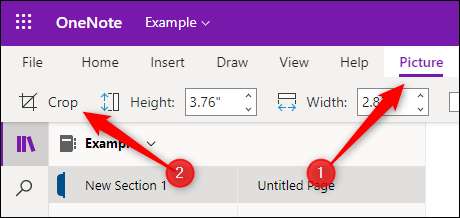
Θα εμφανιστεί το παράθυρο Περικοπή. Κάντε κλικ και σύρετε τις γωνίες ή πλευρές των συνόρων περικοπής για να τοποθετήσετε την εικόνα με τον τρόπο που θέλετε να περικοπεί. Οι γκρίζες περιοχές θα αφαιρεθεί.
Στη συνέχεια, κάντε κλικ στο «Περικοπή».

Η εικόνα σας είναι τώρα περικοπεί.
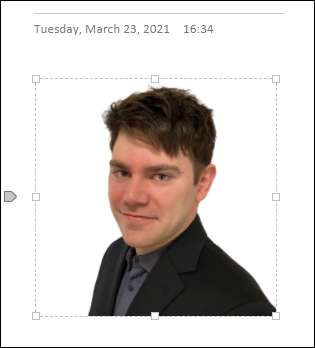
ΣΧΕΤΙΖΕΤΑΙ ΜΕ: Πώς να περικόψετε μια εικόνα στο Microsoft Word
Περικοπή μιας εικόνας στο Microsoft OneNote για Desktop
Δυστυχώς, η desktop έκδοση του Microsoft OneNote δεν έχει τη δυνατότητα να περικόψετε τις εικόνες. Όταν εισάγετε και να επιλέξετε μια εικόνα, η καρτέλα «Εικόνα» δεν εμφανίζεται, και αυτή είναι η καρτέλα που περιέχει όλα τα εργαλεία επεξεργασίας εικόνας.
Ευτυχώς, και οι δύο Μακ και Windows 10 έρχονται με ένα ενσωματωμένο εργαλείο που σας επιτρέπει να συλλάβει ένα μέρος της οθόνης σας, και μπορείτε να χρησιμοποιήσετε αυτό για να περικόψετε την εικόνα σας.
Εάν χρησιμοποιείτε τα Windows 10, μπορείτε να ξεκινήσετε γρήγορα Εργαλείο αποκομμάτων χρησιμοποιώντας συντόμευση πληκτρολογίου του Shift + πλήκτρο Windows + s. Εναλλακτικά, πληκτρολογήστε «ψαλιδίζοντας εργαλείο» στη γραμμή αναζήτησης των Windows και επιλέξτε την εφαρμογή Εργαλείο αποκομμάτων από τα αποτελέσματα αναζήτησης.
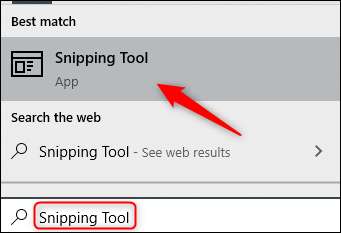
Σε Mac, μπορείτε να χρησιμοποιήσετε το Command + Shift + 4 συντόμευση πληκτρολογίου ή πατήστε Command + Space για να ανοίξετε Finder. Πληκτρολογήστε «Screenshot» στη γραμμή αναζήτησης, στη συνέχεια, επιλέξτε «Εικόνα».
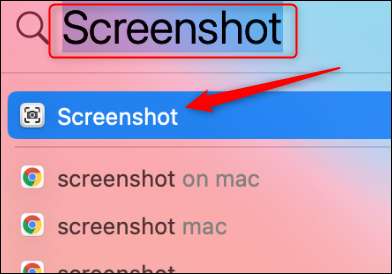
Μπορείτε να χρησιμοποιήσετε αυτά τα εργαλεία για να περικόψετε την εικόνα κάνοντας κλικ και σύροντας τον κέρσορα πάνω από την περιοχή της εικόνας που θέλετε να κρατήσετε. Στη συνέχεια, μπορείτε να εισάγετε την εικόνα στο OneNote (Εισαγωγή & gt? Picture).
Ενώ είναι βολικό στη χρήση των Windows 10 και Mac είναι ενσωματωμένα εργαλεία αποκομμάτων οθόνη για να περικόψετε μια εικόνα, μπορείτε επίσης να χρησιμοποιήσετε Microsoft PowerPoint ή Λέξη για να γίνει η δουλειά, αν προτιμάτε την εργασία με μια εφαρμογή του Office.
ΣΧΕΤΙΖΕΤΑΙ ΜΕ: Πώς να περικόψετε μια εικόνα στο Microsoft PowerPoint







